Page 1
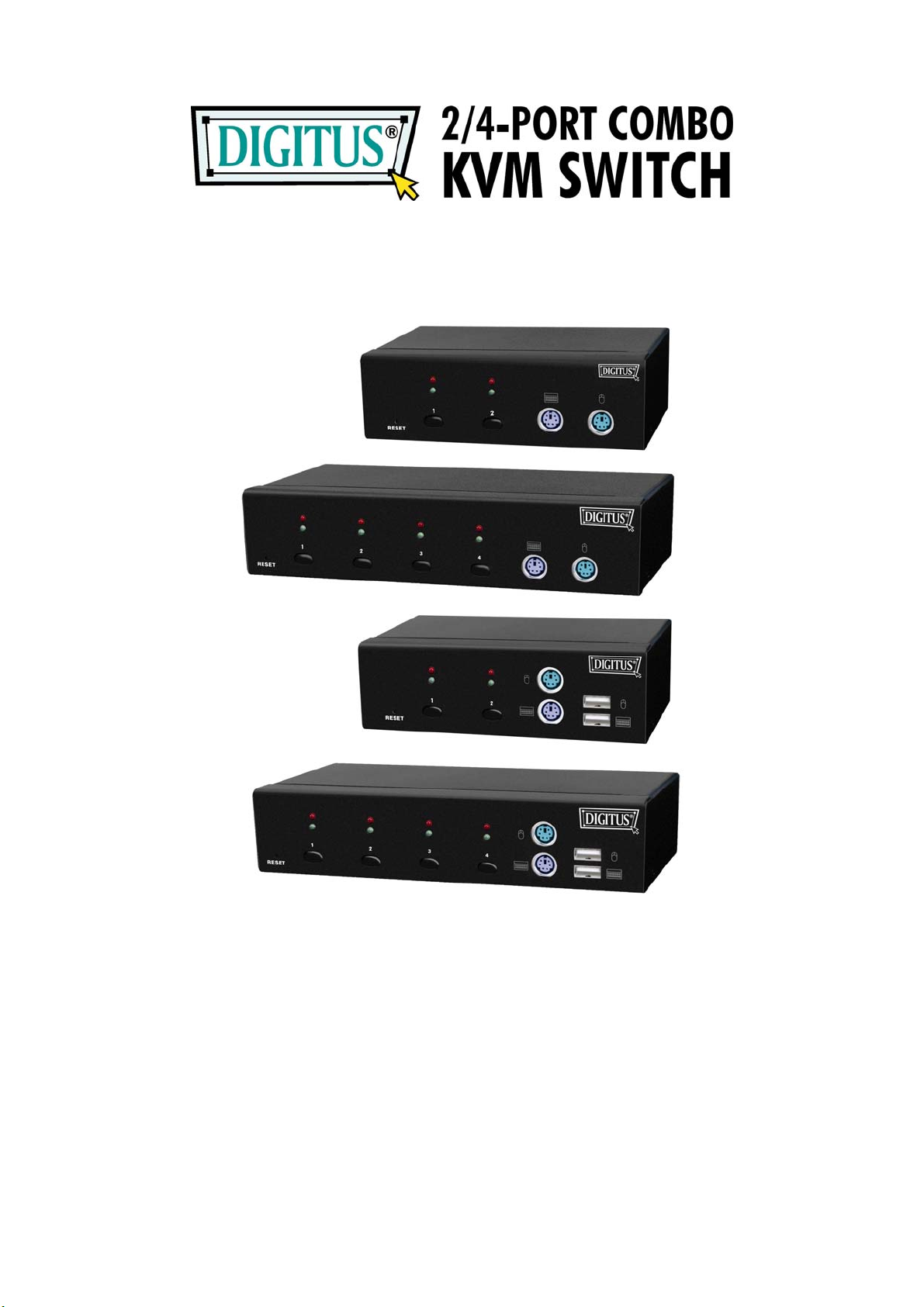
(optional mit Audiounterstützung)
Benutzerhandbuch
Page 2
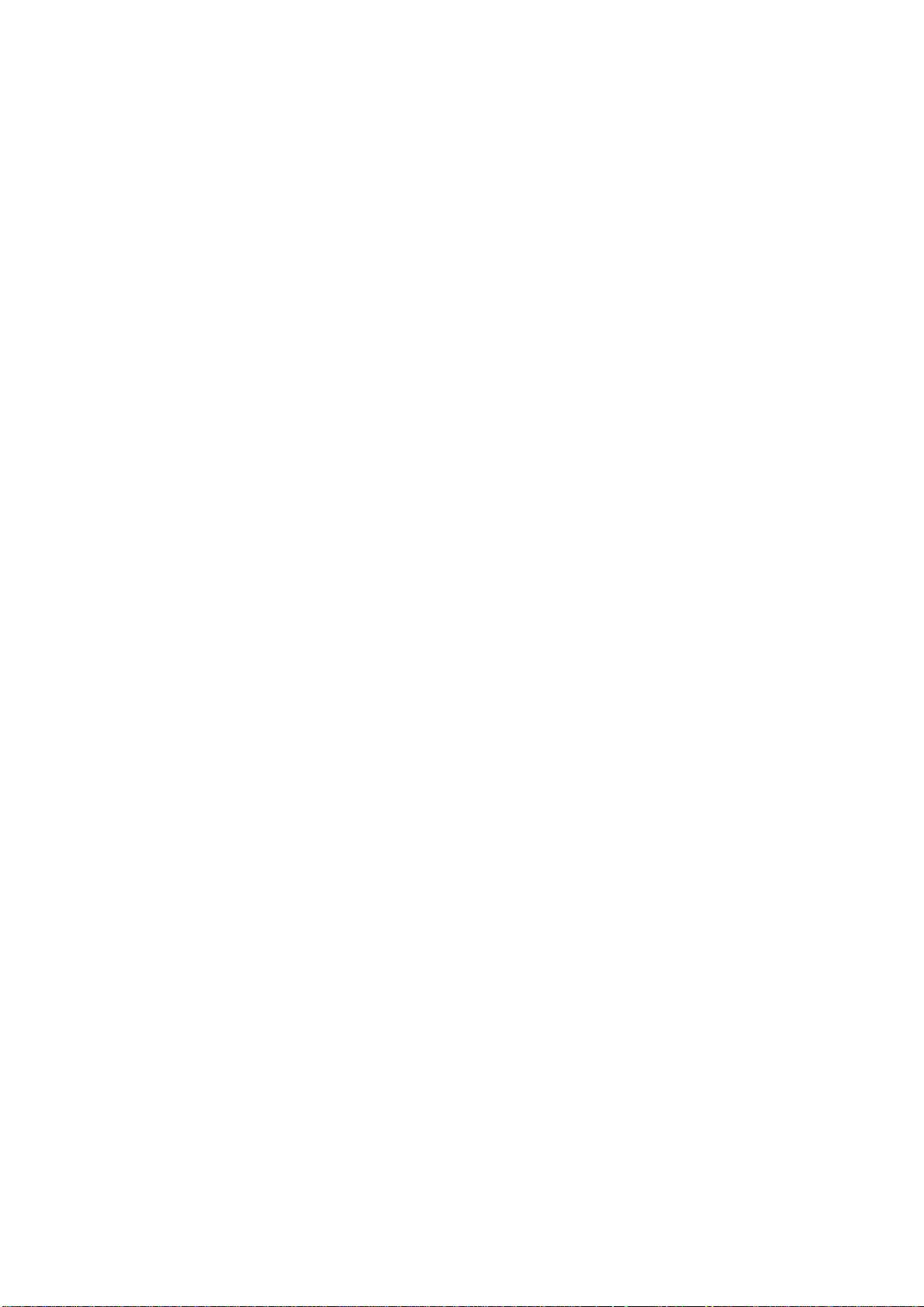
Einleitung
Vielen Dank, dass Sie sich für den Kauf unseres KVM-Switches entschieden haben! Sie
besitzen nun ein hochwertiges und solides System, das Ihnen von einer einzigen Konsole
(mit PS/2- oder USB-Maus, PS/2- oder USB-Tastatur und einem Monitor) aus über
PS/2- und/oder USB-Anschlüsse die Kontrolle über 2 bzw. 4 Hostcomputer
und/oder –server gibt – mit oder ohne Audiofunktionen je nach dem gewählten
KVM-Switch.
Combo-KVMs: DC-11101-1 (2-Port), DC-12101-1 (4-Port),
DC-11301-1 (2-Port, Audio), DC-12301-1 (4-Port, Audio)
USB-PS/2-Combo-KVMs: DC-11202-1 (2-Port), DC-12202-1 (4-Port),
DC-11401-1 (2-Port, Audio), DC-12401-1 (4-Port, Audio)
Funktionsmerkmale
1. Schließen Sie Ihre Tastatur/Maus wahlweise über PS/2 und/oder USB an die
Konsole an.
2. Komplexe Verbindungen mit den PCs wahlweise über PS/2 und/oder USB.
3. Steuert 2 bzw. 4 Computer von einer einzigen Konsole (Tastatur/Maus) aus über
PS/2- und/oder USB-Anschlüsse.
4. Unterstützt Windows, Linux, Mac OS 9 / OS X und Sun Microsystems.
5. Emuliert auf jedem PC eine Tastatur, so dass Ihre Computer ganz normal (ohne
Tastaturfehler) booten können.
6. Unterstützt Hot-Swap. Alle am KVM angeschlossenen Geräte können jederzeit
hinzugefügt oder entfernt werden, ohne dass das System abgeschaltet werden
muss.
7. Unterstützt 2 Arten der Umschaltung: 1. Drucktaste am Gerät, 2. Hotkeys,
wahlweise auf einer PS/2- und/oder USB-Tastatur.
8. Unterstützt die Funktion „Auto-Scan“, um den Bildschirminhalt der Computer in
einem definierbaren Zeitintervall abwechselnd anzeigen zu lassen.
9. Unterstützt die LED-Anzeige für die Überwachung des PC-Status.
10. Unterstützt VGA-Auflösungen von bis zu 2048 × 1536 Pixeln bei 85 Hz.
11. Signalton beim Umschalten.
12. Versorgt sich selbst mit Strom über den PS/2- und/oder USB-Anschluss.
13. Erfüllt in vollem Umfang die Spezifikation USB 1.1/2.0.
14. Audiounterstützung Ein- und Ausgang (nur in den Audioversionen).
2
Page 3
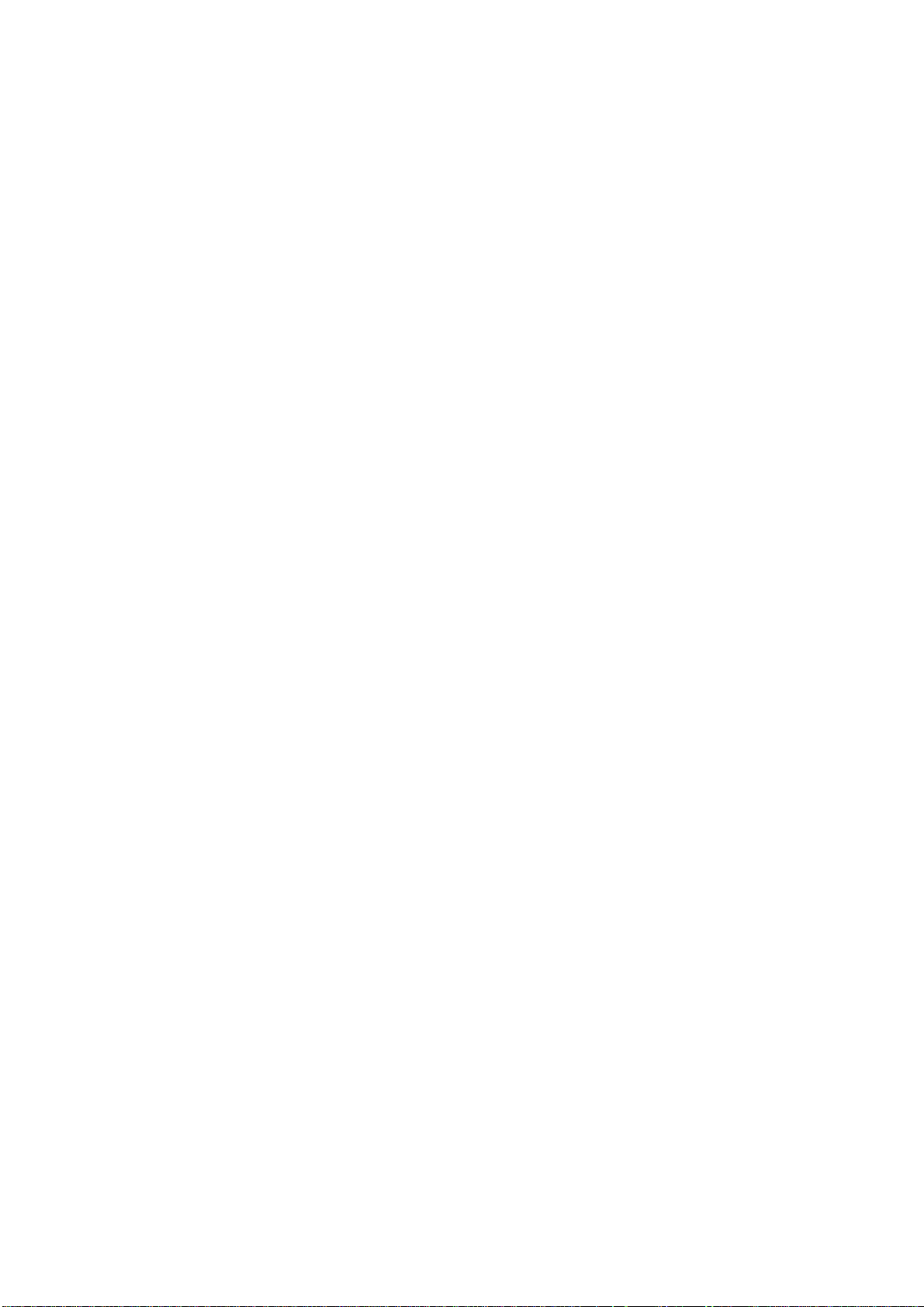
1.2 Verpackungsinhalt
Das Produkt, das Sie erworben haben, sollte folgende Geräte und folgendes Zubehör
enthalten:
1. 1 2-Port- oder 4-Port-KVM-Switch mit PS/2- und/oder USB-Konsolenports
2. 2 St. KVM Kabelsätze, 1,8 m
3.
1 Benutzerhandbuch
3
Page 4
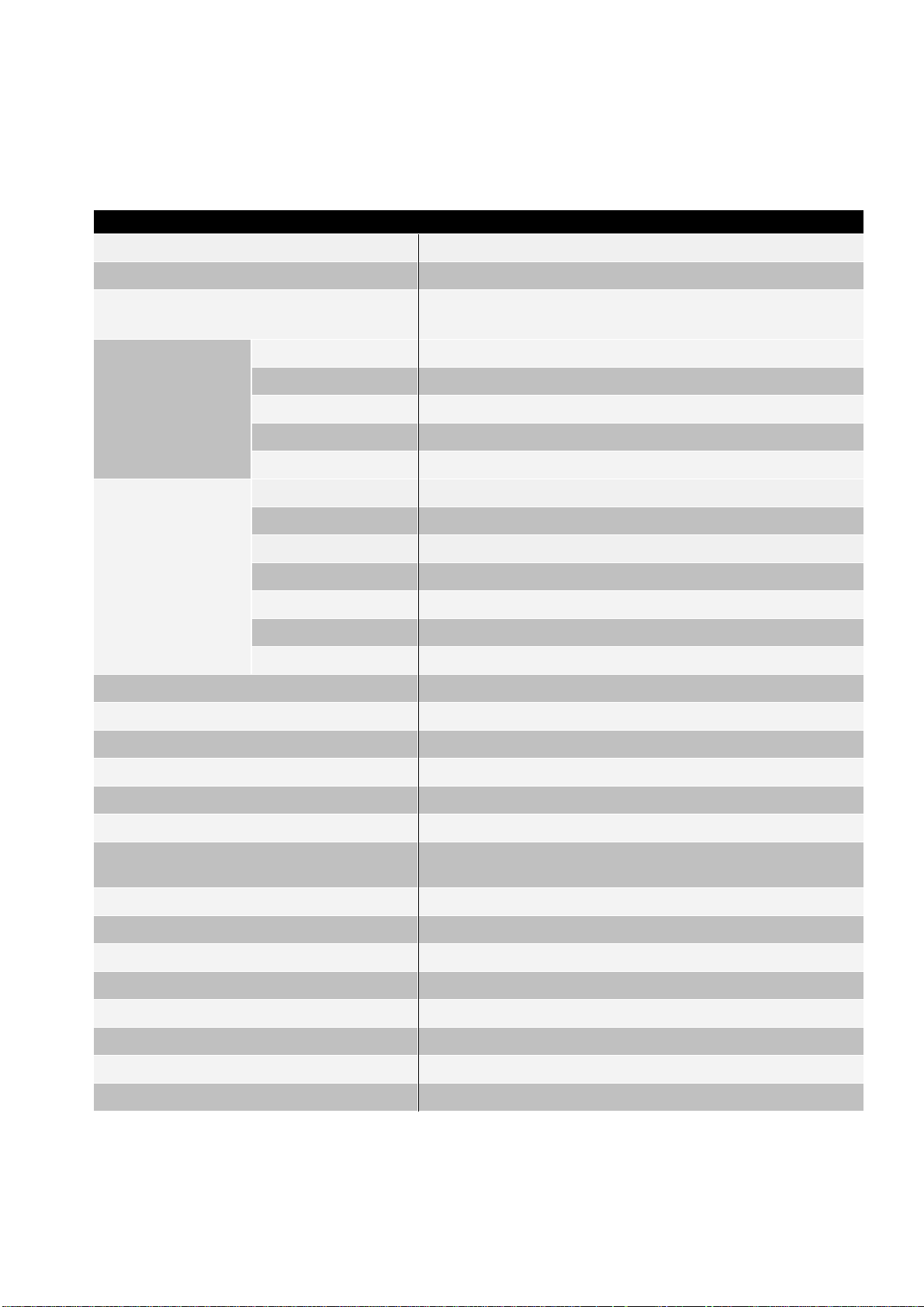
2 Technische Daten
2.1 Allgemeines
T ech nische Daten
Anzahl der steuerbaren Computer
Auswahlmethode
2 oder 4
Drucktaste und Hotkey (auf PS/2- und/oder USB-Tastatur)
LEDs Rot für die Auswahl des PCs,
grün für die Betriebsbereitschaft des PCs
PC-Anschlüsse
Video 2 bzw. 4 HDB-Anschlüsse, 15-Pin weiblich
Lautsprecher
Mikrofon
(USB- und PS/2-Signale zusammen)
2 bzw. 4 Audiobuchsen, weiblich (nur Audioversionen)
2 bzw. 4 Audiobuchsen, weiblich (nur Audioversionen)
Tastatur 1 PS/2-Mini-DIN-Buchse, 6-Pin weiblich
1 USB-Anschluss Typ A, weiblich (nur USB- und PS/2-Version)
Konsolenports
Maus 1 6-Pin-PS/2-Mini-DIN-Buchse, weiblich
1 USB-Anschluss Typ A, weiblich (nur USB- und PS/2-Version)
Video 1 HDB-Anschluss, 15-Pin weiblich
Lautsprecher 1 Audiobuchse, weiblich (nur Audioversionen)
Mikrofon 1 Audiobuchse, weiblich (nur Audioversionen)
Intervalldauer für Auto-Scan
5 ... 250 Sek.
DDC- und DDC2-Monitor
Ja (max. Auflösung: 2048 × 1536 Pixel bei 85 Hz)
Hot swappable Ja
Unterstützte Betriebssysteme
Windows 98 SE / ME / 2000 / XP / 2003 Server, Linux
Mac OS 9 / OS X und Sun-Micro-System
Gerätetreiber Nicht erforderlich
Stromversorgung
Über PS/2- und/oder USB-Anschluss oder externen
Netzadapter (optional)
Abmessungen (L × B × H)
2-Port-Modelle: 14,0 × 8,5 × 4,5 cm
4-Port-Modelle: 21,5 × 8,8 × 4,5 cm
Gewicht
2-Port-Modelle: ca. 450 g
4-Port-Modelle: ca. 650 g
Gehäusematerial Metall
Betriebstemperatur
0 ... 50 °C
Luftfeuchtigkeit 0 ... 80% r.F.
4
Page 5
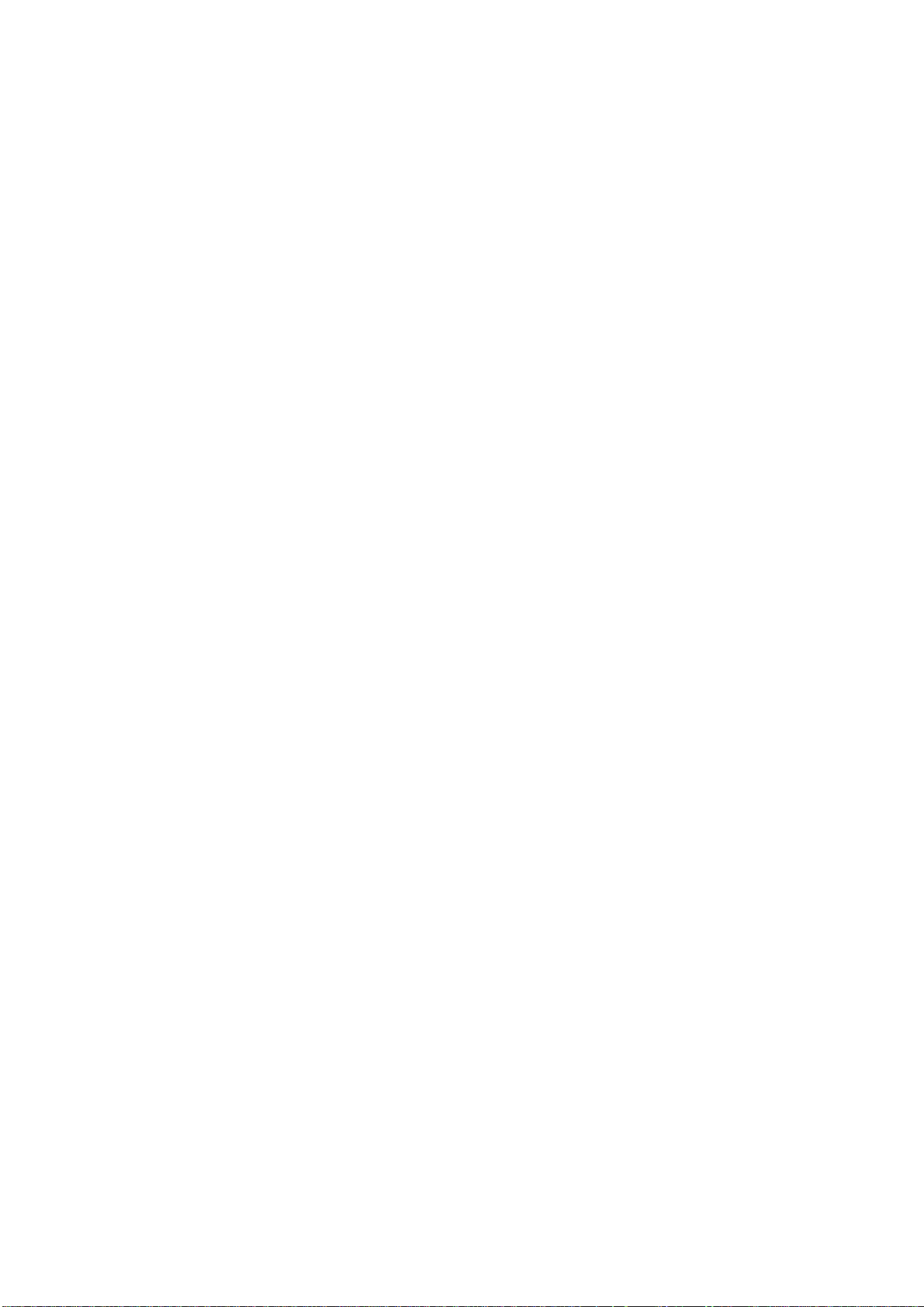
3 Systemanforderungen
Konsole
Ein VGA-, SVGA- oder Multisync-Monitor der höchsten Auflösung
PS/2- und/oder USB-Tastatur/-Maus
Computer oder Server
Jeder Computer oder Server muss mit den folgenden Bestandteilen ausgerüstet sein:
– VGA-, SVGA- oder Multisync-Grafikkarte
– USB-Port Typ A und/oder PS/2-Mini-DIN-Buchse, 6-Pin für Tastatur und Maus
Kabel
Der KVM-Switch mit USB- und PS/2-Konsole darf nur mit speziellen 4-zu-1-Kabeln
betrieben werden.
Bitte befragen Sie Ihren Händler, wo Sie die Spezialkabelsätze erwerben können.
4 Installation
LED-Anzeigen
Ausgewählt: Eine ROTE LED zeigt den PC an, der am KVM-Switch ausgewählt
wurde.
In Betrieb: Eine GRÜNE LED zeigt an, dass der KVM-Switch für den
Auto-Scan: Eine blinkende GRÜNE LED zeigt an, dass sich der KVM-Switch im
Reset-Taste
Drücken Sie diese Taste, um einen Systemneustart durchzuführen. Die Taste
muss mit einem dünnen Gegenstand eingedrückt werden, z.B. mit dem Ende einer
Büroklammer oder einer Kugelschreibermine.
entsprechenden PC bereit ist.
Auto-Scan-Modus befindet.
5
Page 6

4.1 Einzelinstallation
Sicherheitsvorkehrungen
1. Für Benutzer, die den PC an die PS/2-Schnittstelle anschließen möchten:
Stellen Sie bitte die PC-Verbindung mit dem PS/2-Port vollständig her, bevor
Sie den PC einschalten.
Der PC erkennt keine PS/2-Geräte, wenn diese beim Bootvorgang nicht
angeschlossen sind. Ein Maus- oder Tastaturfehler ist die Folge, und Sie
erhalten keinen Zugriff auf den Computer.
2. Unter Windows 98 als Betriebssystem wird empfohlen, den PC immer an die
PS/2-Ports anzuschließen, da Windows 98 eine Erstinstallation mit
USB-HID-Treibern nicht unterstützt.
3. Einige ältere PCs unterstützen zwar USB-Tastaturen beim Bootvorgang,
machen es jedoch erforderlich, vorher die USB-Einstellungen im BIOS
anzupassen.
4. Sollte der PC unter Windows 2000, Windows 2003, Windows XP oder später
so eingestellt sein, dass ein Login mit Passworteingabe verlangt wird, und mit
dem KVM nur über die USB-Schnittstelle verbunden sein, wird empfohlen, die
Installation des KVM-Switches abzuschließen, bevor Sie sich aus Windows
abmelden. In diesem Fall ist der Host in der Lage, das USB-HID-Gerät zu
erkennen und den Treiber zu installieren, so dass der KVM-Switch beim
nächsten Bootvorgang ordnungsgemäß arbeitet.
5. Der KVM-Switch bezieht seine Stromversorgung über den PS/2-Tastatur-Port
oder den USB-Port. Bei Notebooks oder Laptops ist die Netzleistung
möglicherweise nicht ausreichend, um den KVM-Switch mitzuversorgen.
Sollte der KVM-Switch nicht ordnungsgemäß mit Ihrem Notebook
zusammenarbeiten, wird empfohlen, einen Gleichstromnetzadapter mit
5V/300 mA ~ 1 A an die Netzbuchse des KVM anzuschließen. Wegen der
Polarität beachten Sie das folgende Schaubild:
6
Page 7

6. Sollten Sie eine USB-Tastatur mit eingebautem USB-Hub besitzen,
beachten Sie bitte, dass der KVM-Switch einen in einer USB-Tastatur
eingebauten USB-Hub nicht unterstützt.
Anschließen der Konsole
Verbinden Sie Ihre Tastatur und Ihre Maus, wahlweise über USB- und/oder PS/2,
und das VGA-Kabel mit den Konsolenports im Bedienfeld an der Frontseite des
KVM-Switches.
(Hinweis: Es spielt keine Rolle, wie Sie die Peripheriegeräte zusammenstellen; der
KVM-Switch arbeitet selbst dann, wenn Sie eine USB-Maus mit einer
PS/2-Tastatur oder eine PS/2-Maus mit einer USB-Tastatur kombinieren.)
Anschließen des Systems
Verwenden Sie die KVM-Spezialkabelsätze zum Verbinden aller verfügbaren
PC-Ports mit dem Videoport und entweder den USB- oder PS/2-Ports wahlweise
oder auch den USB- und PS/2-Ports zusammen, und zwar für alle
anzuschließenden Computer.
Bitte befragen Sie Ihren Händler, wo Sie die KVM-Spezialkabelsätze erwerben
können.
Abb. 1: 4-zu-1-Spezialkabel
Verbessern der Darstellungsqualität auf dem Monitor
Sollten Sie am KVM-Switch einen LCD-Monitor betreiben und die Bildschirmqualität
nicht als ausreichend empfinden, drücken sie die Taste mit der
Selbstanpassungsfunktion (Auto-Adjust) auf dem Bedienfeld Ihres Monitors, um die
Bildschirmqualität zu verbessern.
7
Page 8

Dieser KVM-Switch bietet zusammen mit dem Spezialkabelsatz drei Möglichkeiten,
die Geräte miteinander zu verbinden:
1. Verbinden Sie Lautsprecher-, Mikrofon-, USB- und die PS/2-Kabel (Tastatur/
Maus) und die VGA-Kabel gleichzeitig mit den PCs; diese Methode wird
vorzugsweise empfohlen (Abb. 2).
(nur Audioversionen)
Abb. 2: Gleichzeitiger Anschluss von Lautsprecher, Mikrofon, PS/2, USB und VGA
2. Verbinden Sie nur Lautsprecher-, Mikrofon-, die PS/2-Kabel (Tastatur/Maus)
und die VGA-Kabel mit den PCs (Abb. 3).
(nur Audioversionen)
Abb. 3: Anschluss von Lautsprecher, Mikrofon, PS/2 und VGA
8
Page 9

3. Verbinden Sie nur Lautsprecher-, Mikrofon-, USB- und VGA-Kabel mit den PCs
(Abb. 4).
(nur Audioversionen)
Abb. 4: Anschluss von Lautsprecher, Mikrofon, USB und VGA
4.2 Rackeinbau (optional), nur für den 4-Port-KVM-Switch
Halterungswinkel zum Einbau des KVM-Switches in ein 19-Zoll-Standardrack.
1. Schrauben Sie die Halterungswinkel an den Seiten des KVM-Switches fest.
2. Schieben Sie den KVM-Switch in das Rack und befestigen Sie ihn dort.
9
Page 10

5 Bedienung
Der 2-/4-Port KVM-Switch ist in der Lage, Tastatur, Video, Maus sowie (nur in
den Audioversionen) Audio und Mikrofon zusammen umzuschalten.
Hinweis: Bei Verwendung der Hotkeys müssen die Tasten im Abstand von
höchstens drei Sekunden voneinander gedrückt werden, sonst wird der
Vorgang abgebrochen.
5.1 Die Drucktaste auf dem Bedienfeld der Frontseite
Drücken Sie die Taste direkt, um den angeschlossenen PC auszuwählen.
5.2 Bedienung über Hotkeys (auf PS/2- oder USB-Tastaturen)
Hinweis: Sollte Ihre Tastatur keine [Scroll Lock]-Taste aufweisen, können Sie
die Hotkey-Einstellungen ändern und stattdessen [Caps-Lock] oder
[Num Lock] verwenden (siehe Abschn. 5.2.0).
5.2.0 Alternative Hotkey-Auswahl
Hotkey:
→ [Ctrl] → [Caps Lock] → [Enter]: Der Hotkey wird zu [Caps Lock] geändert.
[Ctrl]
[Ctrl] → [Ctrl] → [Num Lock] → [Enter]: Der Hotkey wird zu [Num Lock] geändert.
[Ctrl] → [Ctrl] → [Scroll Lock] → [Enter]: Der Hotkey wird wieder zu [Scroll Lock]
zurückgeändert.
Hinweis: Die Standardeinstellung für die Hotkeys ist [Scroll Lock]; eine
geänderte Hotkey-Einstellung ist auf dem KVM bis zum Abschalten oder einem
Neustart des Gerätes wirksam.
10
Page 11

5.2.1 Auswählen des PCs
Hotkey:
[Scroll] → [Scroll] → [Enter]
[Scroll] → [Scroll] → [→]
[Scroll] → [Scroll] → [←]
[Scroll]
→ [Scroll] → [1] → [Enter] oder
[Scroll] → [Scroll] → [2] → [Enter] oder
[Scroll] → [Scroll] → [3] → [Enter] oder
[Scroll] → [Scroll] → [4] → [Enter]
Sie können die Auswahl des PCs mit
Hilfe der folgenden zweiteiligen Hotkey-Sequenz synchronisieren. Um Befehle
an den Combo-KVM-Switch zu senden, drücken Sie zweimal die [Scroll]-Taste
(Schritt 1), drücken Sie dann die Taste [1], [2], [3] oder [4] und [Enter] (Schritt 2),
um den PC einem bestimmten anderen PC zuzuweisen. (Wenn Sie die Taste
[1], [2], [3] oder [4] auf dem Ziffernblock drücken, werden Tastatur, Maus
und Video ebenfalls synchron umgeschaltet. Wenn Sie keine PC-Nummer
im Bereich von 1–4 zuweisen, sondern nach dem zweimaligen Drücken
von [Scroll Lock] nur die [Enter]-Taste betätigen, wechselt der KVM zum
nächsten PC. Wenn Sie die Taste [Nach links] drücken, wechselt der KVM
zum vorigen PC; die Taste [Nach rechts] wechselt zum nächsten PC.)
5.2.2 Die Funktion „Auto-Scan“
Hotkey:
[Scroll] → [Scroll] → [S] → [Enter]: startet den Auto-Scan-Modus.
Jede beliebige Taste beendet den Auto-Scan-Modus.
11
Page 12

Sie können die Funktion „Auto-Scan“ mit der folgenden zweiteiligen Hotkey-Sequenz
aktivieren. Um Befehle an den Combo-KVM-Switch zu senden, drücken Sie zweimal
die [Scroll]-Taste (Schritt 1), drücken Sie dann [S] und [Enter] (Schritt 2). Wenn Sie
die Hotkey-Sequenz für Auto-Scan drücken, zeigt der Combo-KVM-Switch die zwei
bzw. vier PCs abwechselnd auf dem Monitor an.
Jeder PC wird für eine im Bereich 5–250 Sekunden einstellbare Dauer angezeigt,
bevor zum nächsten gewechselt wird. Wenn Sie eine beliebige Taste auf der Tastatur
drücken, wird der Auto-Scan-Modus aufgehoben, und der Bildschirminhalt springt
zum ursprünglichen PC zurück. Während des Auto-Scan-Modus ignoriert der KVM
die Mausbedienung; wenn also die Maus bewegt wird, werden Sie auf dem
Bildschirm keine Bewegung des Mauszeigers feststellen.
Definierbare Einstellung der Scan-Intervalldauer (5 ... 250 Sek.) Hotkey: Drücken
Sie [Scroll], [Scroll], [S], eine Zahl im Bereich [5 ... 250] und [Enter].
5.2.3 An-/ Ausschalten des Kontrolltons
Hotkey:
[Scroll] → [Scroll] → [B] → [Enter]: zum Abschalten (Disable)
[Scroll] → [Scroll] → [B] → [Enter]: zum Anschalten (Enable)
Die Standardeinstellung des Lautsprechers und des Kontrolltons ist
„Enabled“ (Eingeschaltet). Wenn die Umschaltverbindungen aktiviert sowie
Lautsprecher und Kontrollton auf „Enabled“ eingestellt sind, gibt der Summer einen
kurzen Kontrollton aus.
12
Page 13

5.3 Audioauswahl (Lautsprecher/Mikrofon) – nur in den Audioversionen
5.3.1 Auswählen von PC + Audio zusammen
Hotkey:
[Scroll] → [Scroll] → [F1] → [Enter]
[Scroll]
[Scroll] → [Scroll] → [F3] → [Enter]
[Scroll] → [Scroll] → [F4] → [Enter]
5.3.2 Auswählen von Audio alleine (Lautsprecher + Mikrofon)
Hotkey:
[Scroll] → [Scroll] → [A] → [Enter]: An- bzw. Abschalten des Audio-Auto-Switch-Modus
[Scroll]
für PC 1
[Scroll] → [Scroll] → [A] → [2] → [Enter]: Auswählen von Lautsprecher und Mikrofon
für PC 2
[Scroll] → [Scroll] → [A] → [3] → [Enter]: Auswählen von Lautsprecher und Mikrofon
für PC 3
[Scroll] → [Scroll] → [A] → [4] → [Enter]: Auswählen von Lautsprecher und Mikrofon
für PC 4
→ [Scroll] → [F2] → [Enter]
→ [Scroll] → [A] → [1] → [Enter]: Auswählen von Lautsprecher und Mikrofon
Hinweis 1: Audio-Auto-Switch-Modus:
Bei den KVM-Switch-Ausführungen mit Audio werden Audio und Mikrofon bei
eingeschaltetem Audio-Auto-Switch-Modus auch zusammen umgeschaltet. Bei
abgeschaltetem Audio-Auto-Switch-Modus werden Audio und Mikrofon durch
die PC-Auswahl nicht mit umgeschaltet.
Hinweis 2: Ein langer Ton bedeutet: Der Audio-Auto-Switch-Modus ist
abgeschaltet.
Drei kurze Töne bedeuten: Der Audio-Auto-Switch-Modus ist
eingeschaltet.
13
Page 14

Hotkey-Definitionstabelle
Schritt 1 Schritt 2 Aktion
[Scroll] + [Scroll]
[Scroll] + [Scroll]
[Scroll] + [Scroll]
[Scroll] + [Scroll]
[Scroll] + [Scroll]
[Scroll] + [Scroll]
[Scroll] + [Scroll]
[Scroll] + [Scroll]
[Scroll] + [Scroll]
[Scroll] + [Scroll]
[Scroll] + [Scroll]
[Scroll] + [Scroll]
[Scroll] + [Scroll]
[Scroll] + [Scroll]
[Scroll] + [Scroll]
[Scroll] + [Scroll]
[Scroll] + [Scroll]
[Enter] Wechselt zum nächsten PC.
[] Leitet die aktive Verbindung zum vorigen PC um.
[] Leitet die aktive Verbindung zum nächsten PC
um.
[1] + [Enter] Leitet die aktive Verbindung zu PC 1 um.
[2] + [Enter] Leitet die aktive Verbindung zu PC 2 um.
[3] + [Enter] Leitet die aktive Verbindung zu PC 3 um.
[4] + [Enter] Leitet die aktive Verbindung zu PC 4 um.
[A] + [Enter] Schaltet den Audio-Auto-Switch-Modus ab bzw.
an.
[F1] + [Enter] Leitet PC + Audio zusammen zu PC 1 um.
[F2]+ [Enter] Leitet PC + Audio zusammen zu PC 2 um.
[F3] + [Enter] Leitet PC + Audio zusammen zu PC 3 um.
[F4] + [Enter] Leitet PC + Audio zusammen zu PC 4 um.
[A] + [1] + [Enter] Leitet nur die aktive Audioverbindung zu PC 1
um.
[A] + [2] + [Enter] Leitet nur die aktive Audioverbindung zu PC 2
um.
[A] + [3] + [Enter] Leitet nur die aktive Audioverbindung zu PC 3
um.
[A] + [4] + [Enter] Leitet nur die aktive Audioverbindung zu PC 4
um.
[B] + [Enter] Schaltet den Kontrollton ab bzw. an.
[Scroll] + [Scroll]
[Scroll] + [Scroll]
[S] + [Enter] Aktiviert den Auto-Scan-Modus;
Standardintervalldauer ist 5 Sek.
[S] + [5 ... 250] +
[Enter]
Legt die Intervalldauer für Auto-Scan im Bereich
5 ... 250 Sek. fest.
14
Page 15

V
V
Emulieren der Sun-Microsystems-Funktionstasten
Die Sun-Microsystems-Tastatur besitzt 16 Spezialfunktionen; der KVM-Switch kann
diese Funktionstasten über die PS/2- und/oder USB-Tastatur emulieren. In der
folgenden Tabelle finden Sie die Entsprechungen für den Aufruf dieser Funktionen.
Zur Aktivierung dieser Emulation auf der PS/2- und/oder USB-Tastatur drücken Sie
zuerst die LINKE Windows-Taste (die sich üblicherweise zwischen der linken
[Strg]- und der linken [Alt]-Taste befindet) und wählen dann die zweite dazugehörige
Taste.
Funktionstaste unter Sun
Micro
Stop (Stopp) [li. Win] + [li. Alt]
Props (Eigenschaften) [li. Win] + [li. Strg]
PS/2-Tastatur
Compose
[li. Win] + [li. Umschalt]
(Zusammensetzen)
Front (Vorne) [li. Win] + [F1]
Open (Öffnen) [li. Win] + [F2]
Find (Suchen) [li. Win] + [F3]
Again (Wiederholen) [li. Win] + [F4]
Undo (Rückgängig) [li. Win] + [F5]
Copy (Kopieren) [li. Win] + [F6]
Paste (Einfügen) [li. Win] + [F7]
Cut (Ausschneiden) [li. Win] + [F8]
Help (Hilfe) [li. Win] + [F11]
Power (Strom) [li. Win] + [F12]
Mute (Stumm) [li. Win] + [1]
olume Down (Leiser) [li. Win] + [2]
olume Up (Lauter) [li. Win] + [3]
15
Page 16

Fehlersuche
Stellen Sie sicher, dass alle Kabel gut befestigt sind. Beschriften Sie, um Verwechslungen
vorzubeugen, alle Kabel mit der Nummer des entsprechenden Computers.
Wenn der kurze Kontrollton wiederholt ertönt und der Umschaltknopf nicht reagiert, wird
empfohlen, am KVM einen 5-V-Gleichstrom-Netzadapter zu betreiben. Die Ursache des
Problems liegt wahrscheinlich darin, dass der KVM-Switch nicht ausreichend Strom aus dem
angeschlossenen PC beziehen kann, besonders wenn der PC ausgeschaltet ist oder sich im
Stand-by-Modus befindet.
Sollte der PC nicht ordnungsgemäß arbeiten, wenn der KVM mit den PCs über sowohl PS/2
als auch USB oder über PS/2 alleine verbunden ist, wird empfohlen, um das Problem
einzugrenzen, die PCs über USB alleine anzuschließen.
Wenn die Maus im Auto-Scan-Modus nicht arbeitet, drücken Sie eine beliebige Taste auf der
Tastatur, um zum normalen Betriebsmodus zurückzukehren, und Sie können die Maus
wieder benutzen.
Sollte der KVM-Switch mit den PCs über USB verbunden und nicht in der Lage sein, den PC
aufgrund eines Tastaturfehlers hochzufahren (eine entsprechende Fehlermeldung erscheint
auf dem Bildschirm), wird empfohlen, das PC-BIOS neu einzustellen oder auf eine neue
Version upzugraden, damit das BIOS die USB-Tastatur beim Bootvorgang akzeptiert.
Sollte bei einigen älteren Computern, die am KVM nur über die USB-Schnittstelle
angeschlossen sind, bei der Rückkehr aus dem Stand-by-Modus eine „Keyboard not found
error“-Meldung („Tastatur nicht gefunden“) angezeigt werden, versuchen Sie bitte, um das
Problem einzugrenzen, den KVM-Switch mit dem PC über PS/2 zu verbinden. Diese
Fehlermeldung wird dadurch verursacht, dass das BIOS dieser älteren Computer bei der
Rückkehr aus dem Stand-by-Modus den PS/2-Anschluss abfragt.
Sollten Sie eine USB-Maus oder –Tastatur mit eigenem Treiber für die Definition einiger
spezieller Tasten verwenden, werden diese Tasten nicht ordnungsgemäß arbeiten, wenn der
KVM-Switch mit den PCs nur über USB verbunden ist.
Wenn Sie diese speziellen Funktionen der Maus oder Tastatur einsetzen möchten und
Tastatur und Maus den PS/2-Converter unterstützen, führen Sie bitte die folgenden Schritte
durch:
16
Page 17

Schließen Sie die PCs an die PS/2- anstatt die USB-Schnittstelle an. (Schalten Sie
bitte die Computer aus, bevor Sie die USB-Verbindung auf PS/2 umlegen.)
Verwenden Sie den PS/2-Converter für Ihre Tastatur und Maus und schließen Sie
diese über den PS/2-Port an den KVM an.
Installieren Sie bitte die Treiber für Tastatur und Maus.
Testen Sie die Sondertasten auf deren Funktionstüchtigkeit.
Die empfohlene Maximallänge für das VGA-Kabel, ohne dass Beeinträchtigungen in der
Bildqualität auftreten, beträgt 5 Meter. Normalerweise hängt die Kabellänge von der
Treiberkapazität Ihrer VGA-Karte ab. Wenn Sie ein längeres VGA-Kabel benötigen,
verwenden Sie bitte einen VGA-Extender zur einwandfreien Ausführung Ihrer
Anwendungen.
Die empfohlene Maximallänge für Tastatur oder Maus, ohne dass Beeinträchtigungen
auftreten, beträgt 3 Meter. Wenn Sie ein langes Kabel mit Verlängerungsleitung für Ihre
Tastatur und Maus verwenden, werden diese Geräte unter Umständen den Dienst versagen.
Verwenden Sie keine Kabel mit einer Länge von über 5 Metern.
17
Page 18

FCC-Erklärung
Dieses Gerät erzeugt und benutzt Hochfrequenzenergie und kann den Radio- und Fernsehempfang stören, wenn es nicht
ordnungsgemäß installiert und eingesetzt wird. Das Gerät wurde getestet und als übereinstimmend mit den Grenzwerten für
ein elektronisches Gerät der Klasse B entsprechend den Spezifikationen in Teil 15 der FCC-Bestimmungen befunden. Diese
Spezifikationen dienen dazu, angemessenen Schutz vor solchen Interferenzen in einer Wohnanlage zu bieten. Es wird jedoch
nicht garantiert, dass in einer bestimmten Installation keine Störungen auftreten. Wenn dieses Gerät in schädlicher Weise den
Radio- oder Fernsehempfang stört, was durch Ein- und Ausstecken des Gerätes ermittelt werden kann, kann der Benutzer
versuchen, die Störung mit Hilfe der folgenden Maßnahmen zu beheben:
Richten Sie die Antenne neu aus oder verlegen Sie sie an eine andere Stelle.
Vergrößern Sie den Abstand zwischen Gerät und Empfänger.
Schließen Sie den Computer an ein anderes Stromnetz an als das, an dem der Empfänger angeschlossen ist.
Fragen Sie Ihren Händler oder einen erfahrenen Rundfunktechniker um Rat.
Sicherheitsinformationen:
Dieses Gerät darf nur in geschlossenen, trockenen Räumen betrieben werden. Um Feuergefahr und die Gefahr eines
elektrischen Schlages zu vermeiden, schützen Sie das Gerät vor Feuchtigkeit. Im Falle eines schadhaften Netzsteckers
wenden Sie sich an einen autorisierten Händler. Im Falle eines Schadens am Gehäuse oder am Netzstecker stellen Sie den
Betrieb ein. Öffnen Sie nicht das Gerät. Reparaturen dürfen nur von einem autorisierten Händler durchgeführt werden.
Hinweis:
Im Falle fehlerhafter Installation und unsachgemäßer Benutzung in einer Wohnanlage kann das Gerät Störungen bei
Rundfunk- und anderen elektronischen Geräten verursachen. „Ordnungsgemäße Benutzung“ bedeutet, dass das Gerät,
soweit möglich, mit abgeschirmten Verbindungskabeln, Netzwerkprodukte auch mit abgeschirmten Kabeln der Kategorie 5e
und höher betrieben wird bzw. werden. Das Gerät wurde getestet und liegt innerhalb der Grenzwerte für Computerzubehör
der Klasse A entsprechend den Anforderungen der Norm EN 55022.
Vorsicht !
Dies ist ein Gerät der Klasse A. Das Gerät kann in Wohnanlagen den Rundfunkempfang stören; in diesem Fall kann es für
den Betreiber erforderlich werden, geeignete Maßnahmen zu ergreifen und die Kosten dafür zu tragen.
Konformitätserklärung:
Das Gerät erfüllt die EMV-Anforderungen der EN 55022 Klasse A für ITE und der EN 55024. Geräte mit externer oder
integrierter Stromversorgung erfüllen zudem die Anforderungen der EN 61000-3-2 und EN 61000-3-3. Die Anforderungen
der EMV-Richtlinie 89/336/EWG an einen Basisschutz werden damit erfüllt. Die CE-Konformität wurde bescheinigt. Die
entsprechenden Erklärungen sind beim Hersteller erhältlich.
Marken:
Alle in dieser Anleitung verwendeten Namen von Unternehmen, Marken und Produkten sind Marken oder eingetragene
Marken der jeweiligen Unternehmen.
18
